Graba vídeo, audio, juegos y cámara web para grabar momentos preciosos fácilmente.
Cómo obtener una mejor calidad: 8 formas de convertir archivos 3GP a MP4
¿Tienes un montón de archivos 3GP que suelen tener problemas con los reproductores multimedia modernos? ¡La necesidad de convertir 3GP a MP4, un formato universalmente aceptado, es el camino a seguir! Ya sea que quieras actualizar tu colección de videoteca o asegurarte de que tus videos no tengan problemas para reproducirse en dispositivos y reproductores, ¡necesitas el convertidor perfecto! Por eso, hoy, en esta publicación te daremos las ocho mejores herramientas para convertir 3GP a MP4, guiándote en cada proceso. ¡Prepárate para esa calidad superior!
Lista de guías
3GP VS. MP4: ¿Por qué necesitas convertir 3GP a MP4? La mejor forma de convertir archivos 3GP a MP4 con alta calidad Cómo usar VLC para convertir 3GP a MP4 Pasos detallados para convertir 3GP a MP4 mediante FFmpeg Las 5 mejores herramientas en línea para convertir archivos 3GP a MP4 gratis3GP VS. MP4: ¿Por qué necesitas convertir 3GP a MP4?
En la categoría de formatos de vídeo, 3GP y MP4 adoptan dos enfoques distintos para la codificación y reproducción. Antes de transferir sus archivos 3GP a MP4, debe tener una idea de lo que estos dos formatos ofrecen a los usuarios, lo que puede arrojar luz sobre por qué es necesaria la conversión.
Aquí tienes una tabla comparativa entre las diferencias entre 3GP y MP4. Más adelante verás un resumen de por qué decidiste convertir 3GP a MP4.
| Características | 3GP | MP4 |
| Tamaño del archivo | Es más pequeño debido a la mayor compresión. | Tiene una compresión equilibrada para una mejor calidad y tamaño de archivo. |
| Compatibilidad | Limitado a dispositivos y reproductores multimedia más antiguos. | Universalmente compatible con dispositivos y reproductores modernos. |
| Calificador | Calidad básica de video y audio. | Soporte de audio y vídeo de alta calidad. |
| Resoluciones admitidas | Resolución más baja | Alta definición y 4K |
¿Por qué necesitas convertir 3GP a MP4?
• MP4 tiene mayor resolución y mejor calidad visual y de audio, brindando una experiencia de visualización más precisa y detallada.
• Con MP4, el video se puede reproducir en prácticamente todos los dispositivos modernos, incluidos teléfonos inteligentes, computadoras, tabletas y más.
• El formato MP4 mantiene una alta calidad y al mismo tiempo conserva el tamaño del archivo de manera razonable, lo que le permite almacenar y compartir videos fácilmente.
• MP4 cubre códecs de audio de mayor calidad que 3GP, por lo que si convierte 3GP a MP4, tendrá una experiencia de sonido general mejorada.
• Dado que el formato 3GP está desactualizado, transformarlo a MP4 garantizará que sus videos sigan siendo reproducibles en las plataformas y dispositivos actuales.
La mejor forma de convertir archivos 3GP a MP4 con alta calidad
Comience su viaje para convertir 3GP a MP4 con una herramienta de conversión de video integral que no solo maneja una variedad de formatos, sino que también mantiene resultados de alta calidad. 4Easysoft Total Video ConverterEste software admite funciones avanzadas y es fácil de usar al mismo tiempo, lo que garantiza que obtendrá resultados de alta calidad con el mínimo esfuerzo. Además de una amplia compatibilidad con formatos, también tiene configuraciones personalizables para cada formato, lo que le permite obtener la resolución, la calidad, la tasa de bits y más que necesita. Además, proporciona capacidades de procesamiento por lotes, manejando varios archivos a la vez sin pérdida de calidad.

Utilice codificación avanzada de vídeo y audio para mantener una alta calidad y claridad.
Le permite controlar la configuración de video para adaptar la salida a sus necesidades.
Aproveche la aceleración de hardware para acelerar el proceso de conversión.
Añade imágenes a archivos 3GP y ajusta los efectos/filtros para hacer videos MP4.
100% seguro
100% seguro
Paso 1Desde el Convertidor de vídeo total de 4Easysoft Interfaz, cargue su archivo haciendo clic en el botón "Agregar archivos" o arrastre y suelte su archivo 3GP.

Paso 2Deslízate hacia el menú "Convertir todo a" y mira la lista de formatos. Ve a la pestaña "Video" inmediatamente y selecciona "MP4" con tu configuración de perfil preferida.

También tienes la posibilidad de cambiarlo haciendo clic en el botón "Perfil personalizado". Establece la resolución, la calidad, la tasa de bits y más según tus necesidades.

Paso 3Al regresar a la pantalla de inicio del programa, especifique la ruta y el nombre del archivo convertido. A continuación, haga clic en el botón "Convertir todo" para iniciar la conversión de 3GP a MP4.

Cómo usar VLC para convertir 3GP a MP4
Una de las características más destacadas de VLC es su compatibilidad con una amplia gama de archivos, lo que lo convierte en uno de los programas más accesibles para reproducir cualquier formato de vídeo y audio. Además de ser un reproductor de código abierto, su función de conversión es especialmente útil para convertir 3GP a MP4 u otros formatos.
Entonces, sin ninguna explicación, aquí está la guía paso a paso para transformar 3GP a MP4 usando VLC Media Player:
Paso 1Abra VLC en la pantalla de su escritorio. Vaya a la pestaña "Medios" en la página principal y seleccione "Convertir/Guardar" en la lista desplegable.

Paso 2En el cuadro de diálogo, haga clic en el botón "Agregar" para buscar su archivo 3GP; haga clic en el botón "Abrir". A continuación, haga clic en el botón "Convertir/Guardar" para convertir VLC a MP4.
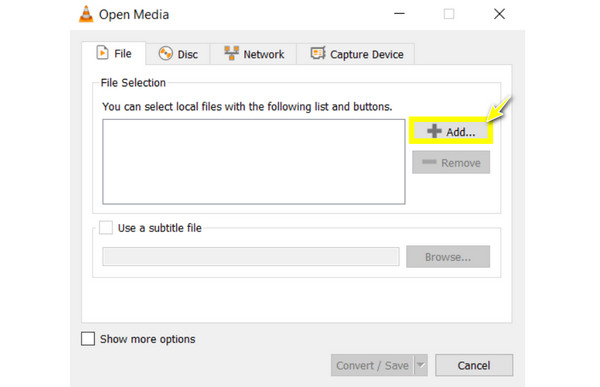
Paso 3Dentro del cuadro de diálogo “Convertir”, seleccione la opción “Video-H.264 + MP4 (MP4)” del menú desplegable “Perfil”. Seleccione una detención y un nombre para el archivo de salida y luego haga clic en el botón “Iniciar”.
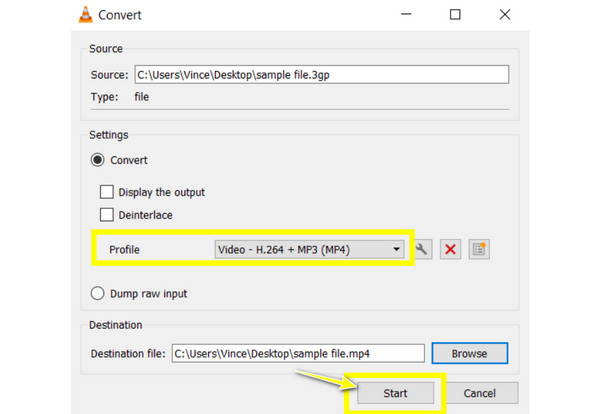
Pasos detallados para convertir 3GP a MP4 mediante FFmpeg
Mientras tanto, FFmpeg es una potente herramienta de línea de comandos de código abierto que abarca la codificación, decodificación y transmisión de video y audio, entre otras funciones. Puede parecer intimidante al principio, ya que funciona a través de una pantalla de línea de comandos, pero tiene un amplio control sobre las tareas de procesamiento de medios, lo que le permite convertir 3GP a MP4.
No te preocupes por la naturaleza de la línea de comandos, ya que verás la guía detallada para transformar 3GP a MP4 usando FFmpeg a continuación.
Paso 1Asegúrese de iniciar primero FFmpeg desde su sitio web oficial. Extraiga el archivo ZIP descargado y luego agréguelo a la "Ruta" de su sistema.

Paso 2Abra el Símbolo del sistema escribiendo "cmd" en la barra de búsqueda. Luego, ingrese el siguiente comando para cambiar los directorios a la ubicación de su archivo 3GP: cd path/to/your/files.
Paso 3Comience el proceso de conversión ingresando el comando ffmpeg -i inputfile.3gp outputfile.mp4.
Etapa 4Después de eso, el programa procesará el archivo y mostrará el MP4 convertido en la ubicación especificada. Verifique el archivo MP4 con el reproductor elegido para ver si la conversión se realizó correctamente.
Las 5 mejores herramientas en línea para convertir archivos 3GP a MP4 gratis
Además de los programas, también tienes herramientas online fiables para convertir archivos 3GP a MP4 de forma gratuita. Aquí te mostramos los cinco mejores convertidores online, cada uno con sus propias funciones y pasos.
1. Zamzar
El popular Zamzar admite una amplia gama de formatos y no requiere la creación de una cuenta antes de convertir 3GP a MP4. Es conocido por su interfaz clara y sus tiempos de procesamiento rápidos al gestionar cualquier formato de archivo.
Paso 1Sube tu archivo 3GP haciendo clic en "Elegir archivos". Luego, ve al menú desplegable "Convertir a" y selecciona "MP4" como formato.
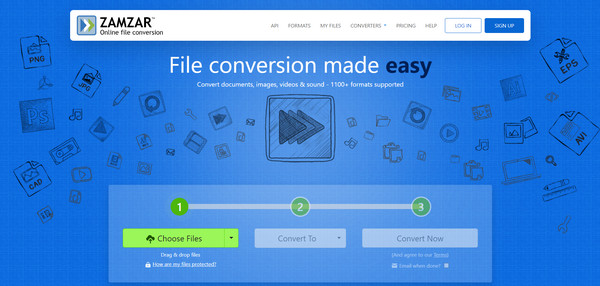
Paso 2Comience la conversión haciendo clic en "Convertir ahora". Luego, marque la casilla "¿Enviar correo electrónico cuando haya terminado?" e ingrese su dirección para recibir el archivo convertido.
2. Conversión
Convertio cuenta con una función de arrastrar y soltar sencilla y eficiente para convertir archivos 3GP a MP4. También admite varios tipos de archivos e integraciones de almacenamiento en la nube, lo que lo hace conveniente para los usuarios que trabajan con diferentes medios.
Paso 1Comience a buscar su archivo 3GP haciendo clic en "Elegir archivos", luego seleccione "MP4" como formato de salida entre otras opciones.
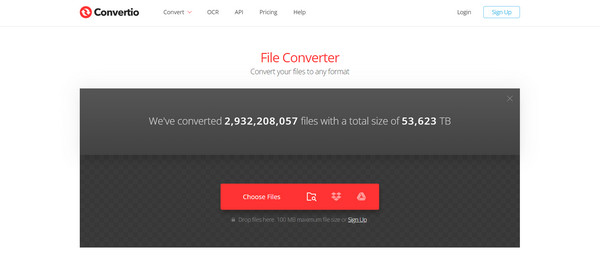
Paso 2Haga clic en "Convertir" y espere a que finalice el proceso de conversión para descargar el archivo.
3. Online-Convert.com
Mientras tanto, Online-Conveter.com, una potente herramienta basada en la web para convertir archivos 3GP a MP4, ofrece una variedad de opciones de personalización. Ofrece varios formatos y permite a los usuarios cambiar configuraciones de video como la resolución y la tasa de bits antes de la conversión.
Paso 1Una vez dentro de la página Convertir a MP4 de Online-Convert.com, haga clic en "Elegir archivo" para cargar su archivo 3GP a la página. Opcionalmente, puede cambiar la configuración según sea necesario.
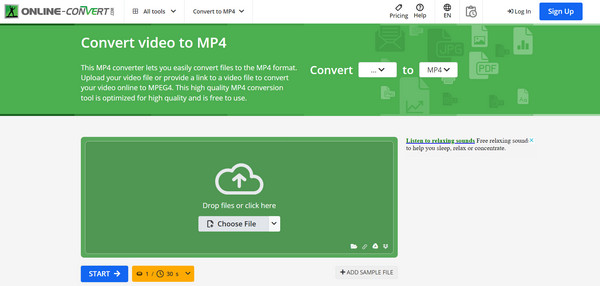
Paso 2Haga clic en "Iniciar" para iniciar el proceso, luego descargue el archivo MP4 cuando esté completo.
4. CloudConvert
CloudConvert es famoso por sus conversiones de alta calidad y su amplia compatibilidad con formatos. Ofrece opciones avanzadas para personalizar la conversión, como cambiar la configuración del código y los ajustes del tamaño del archivo. Además de ayudarte a convertir 3GP a MP4, maneja archivos grandes sin problemas.
Paso 1Después de abrir el sitio web de CloudConvert, haga clic en "Seleccionar archivo" para importar su archivo 3GP. En la lista desplegable de formatos, seleccione "MP4".
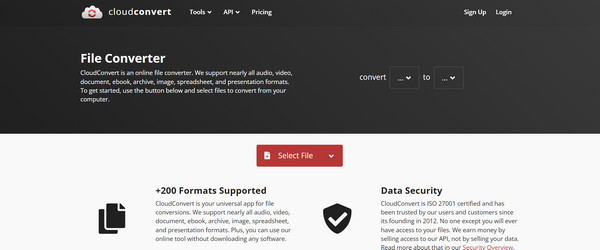
Paso 2Comience a convertir haciendo clic en "Convertir" y manténgalo presionado hasta que finalice.
5. Conversión gratuita
La última herramienta en línea para convertir archivos 3GP a MP4 es FreeConvert. Este sitio ofrece una solución sencilla para la conversión de archivos a pesar de sus opciones avanzadas. Sin necesidad de registrarse ni de conocimientos técnicos, puede realizar un proceso de conversión básico y rápido.
Paso 1Comience importando su archivo 3GP a la página haciendo clic en "Elegir archivos". Establezca el formato de salida en "MP4". Puede cambiar la configuración según sea necesario.
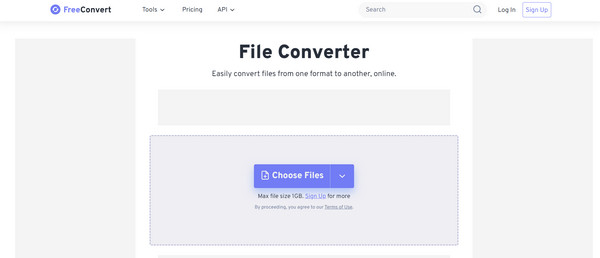
Paso 2 Si está satisfecho, haga clic en “Convertir” para comenzar el proceso de conversión.
Conclusión
Hoy verás aquí las formas más sencillas de convertir 3GP a MP4. Con ellas, puedes asegurarte de que tus vídeos se puedan reproducir en dispositivos y reproductores modernos manteniendo una alta calidad. Si bien VLC y las herramientas en línea tienen un enfoque sencillo y FFmpeg tiene una personalización más avanzada, 4Easysoft Total Video Converter ¡Es la mejor opción si buscas algo que combine ambas cosas! Este programa amigable tiene un amplio soporte para formatos y, al mismo tiempo, funcionalidades como procesamiento por lotes, edición de video y opciones de personalización. No te pierdas esta solución integral que mantendrá tu contenido accesible durante años.
100% seguro
100% seguro


